第14课 灵活运用文本框 教学设计
- 格式:doc
- 大小:34.50 KB
- 文档页数:4
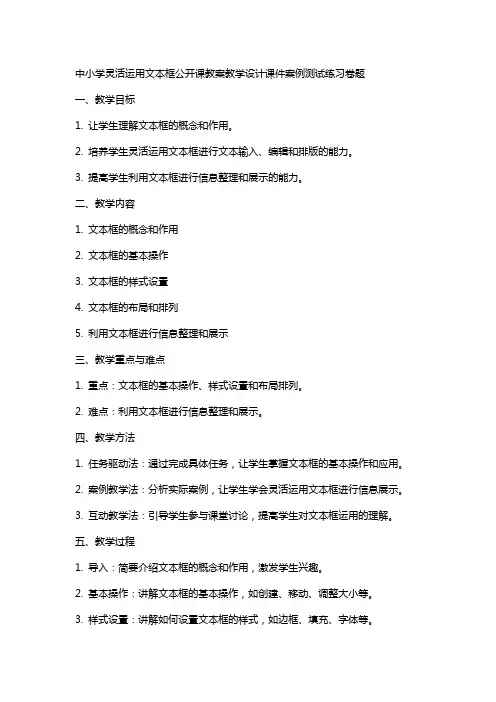
中小学灵活运用文本框公开课教案教学设计课件案例测试练习卷题一、教学目标1. 让学生理解文本框的概念和作用。
2. 培养学生灵活运用文本框进行文本输入、编辑和排版的能力。
3. 提高学生利用文本框进行信息整理和展示的能力。
二、教学内容1. 文本框的概念和作用2. 文本框的基本操作3. 文本框的样式设置4. 文本框的布局和排列5. 利用文本框进行信息整理和展示三、教学重点与难点1. 重点:文本框的基本操作、样式设置和布局排列。
2. 难点:利用文本框进行信息整理和展示。
四、教学方法1. 任务驱动法:通过完成具体任务,让学生掌握文本框的基本操作和应用。
2. 案例教学法:分析实际案例,让学生学会灵活运用文本框进行信息展示。
3. 互动教学法:引导学生参与课堂讨论,提高学生对文本框运用的理解。
五、教学过程1. 导入:简要介绍文本框的概念和作用,激发学生兴趣。
2. 基本操作:讲解文本框的基本操作,如创建、移动、调整大小等。
3. 样式设置:讲解如何设置文本框的样式,如边框、填充、字体等。
4. 布局排列:讲解如何布局和排列文本框,使其美观合理。
5. 实践环节:学生动手实践,完成相关任务,巩固所学知识。
6. 案例分析:分析实际案例,让学生学会利用文本框进行信息整理和展示。
7. 课堂讨论:引导学生参与讨论,分享彼此的经验和心得。
8. 练习与测试:布置练习题和测试题,检验学生掌握程度。
9. 总结与反思:总结本节课所学内容,鼓励学生反思自己的学习过程。
10. 作业布置:布置课后作业,巩固所学知识。
六、教学评估1. 课堂观察:观察学生在实践环节的操作是否熟练,是否能够灵活运用文本框进行文本输入、编辑和排版。
2. 练习与测试:通过布置练习题和测试题,评估学生对文本框的基本操作、样式设置、布局排列以及信息整理和展示的掌握程度。
3. 学生反馈:收集学生的反馈意见,了解他们在学习过程中的困惑和问题,为后续教学提供改进方向。
七、教学反思1. 教师反思:回顾课堂教学过程,评估教学方法的有效性,思考如何改进教学策略,以提高学生的学习兴趣和效果。
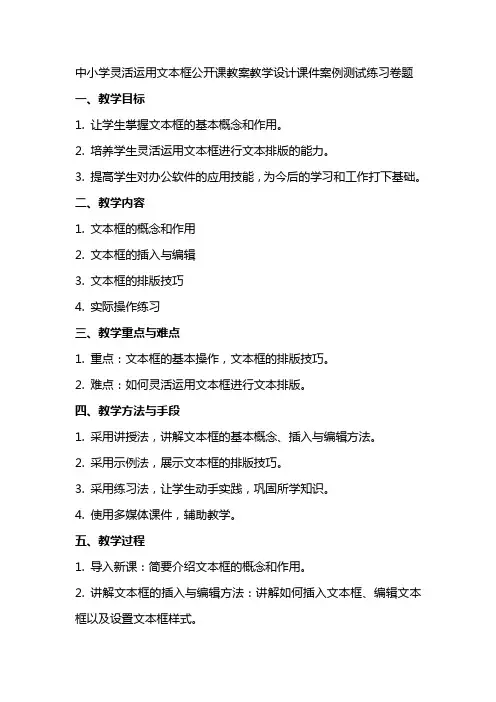
中小学灵活运用文本框公开课教案教学设计课件案例测试练习卷题一、教学目标1. 让学生掌握文本框的基本概念和作用。
2. 培养学生灵活运用文本框进行文本排版的能力。
3. 提高学生对办公软件的应用技能,为今后的学习和工作打下基础。
二、教学内容1. 文本框的概念和作用2. 文本框的插入与编辑3. 文本框的排版技巧4. 实际操作练习三、教学重点与难点1. 重点:文本框的基本操作,文本框的排版技巧。
2. 难点:如何灵活运用文本框进行文本排版。
四、教学方法与手段1. 采用讲授法,讲解文本框的基本概念、插入与编辑方法。
2. 采用示例法,展示文本框的排版技巧。
3. 采用练习法,让学生动手实践,巩固所学知识。
4. 使用多媒体课件,辅助教学。
五、教学过程1. 导入新课:简要介绍文本框的概念和作用。
2. 讲解文本框的插入与编辑方法:讲解如何插入文本框、编辑文本框以及设置文本框样式。
3. 展示文本框的排版技巧:通过示例,讲解如何利用文本框进行文本排版。
4. 学生动手实践:让学生利用文本框进行实际排版操作,教师巡回指导。
5. 总结与拓展:总结本节课所学内容,布置课后练习,鼓励学生灵活运用文本框进行文本排版。
附:课后练习1. 请利用文本框设计一份个人简历。
2. 请利用文本框制作一份宣传海报。
3. 请利用文本框排版一篇作文。
教学反思:在课后对教学效果进行反思,观察学生对文本框的掌握程度以及他们在实际操作中的表现。
根据学生的反馈,调整教学方法,以便更好地满足学生的学习需求。
关注学生在练习中的创意表现,鼓励他们发挥主观能动性,提高文本排版能力。
六、教学评价1. 评价内容:学生对文本框的基本操作掌握程度、文本框排版技巧的应用、办公软件应用能力的提升。
2. 评价方法:课堂练习、课后作业、学生互评、教师评价。
3. 评价指标:准确性、完整性、创新性、美观度。
七、教学反馈与调整1. 课后收集学生作业,分析学生掌握文本框的情况,了解学生在排版过程中的优点和不足。
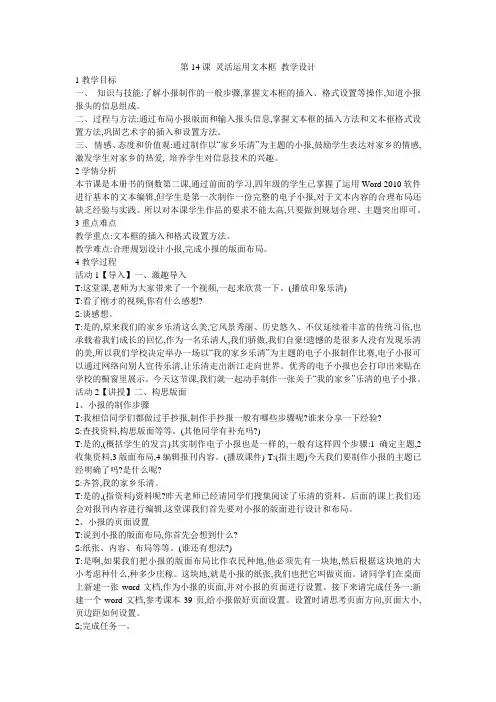
第14课灵活运用文本框教学设计1教学目标一、知识与技能:了解小报制作的一般步骤,掌握文本框的插入、格式设置等操作,知道小报报头的信息组成。
二、过程与方法:通过布局小报版面和输入报头信息,掌握文本框的插入方法和文本框格式设置方法,巩固艺术字的插入和设置方法。
三、情感、态度和价值观:通过制作以“家乡乐清”为主题的小报,鼓励学生表达对家乡的情感,激发学生对家乡的热爱, 培养学生对信息技术的兴趣。
2学情分析本节课是本册书的倒数第二课,通过前面的学习,四年级的学生已掌握了运用Word 2010软件进行基本的文本编辑,但学生是第一次制作一份完整的电子小报,对于文本内容的合理布局还缺乏经验与实践。
所以对本课学生作品的要求不能太高,只要做到规划合理、主题突出即可。
3重点难点教学重点:文本框的插入和格式设置方法。
教学难点:合理规划设计小报,完成小报的版面布局。
4教学过程活动1【导入】一、激趣导入T:这堂课,老师为大家带来了一个视频,一起来欣赏一下。
(播放印象乐清)T:看了刚才的视频,你有什么感想?S:谈感想。
T:是的,原来我们的家乡乐清这么美,它风景秀丽、历史悠久、不仅延续着丰富的传统习俗,也承载着我们成长的回忆,作为一名乐清人,我们骄傲,我们自豪!遗憾的是很多人没有发现乐清的美,所以我们学校决定举办一场以“我的家乡乐清”为主题的电子小报制作比赛,电子小报可以通过网络向别人宣传乐清,让乐清走出浙江走向世界。
优秀的电子小报也会打印出来贴在学校的橱窗里展示。
今天这节课,我们就一起动手制作一张关于“我的家乡”乐清的电子小报。
活动2【讲授】二、构思版面1、小报的制作步骤T:我相信同学们都做过手抄报,制作手抄报一般有哪些步骤呢?谁来分享一下经验?S:查找资料,构思版面等等。
(其他同学有补充吗?)T:是的,(概括学生的发言)其实制作电子小报也是一样的,一般有这样四个步骤:1确定主题,2收集资料,3版面布局,4编辑报刊内容。
(播放课件) T:(指主题)今天我们要制作小报的主题已经明确了吗?是什么呢?S:齐答,我的家乡乐清。
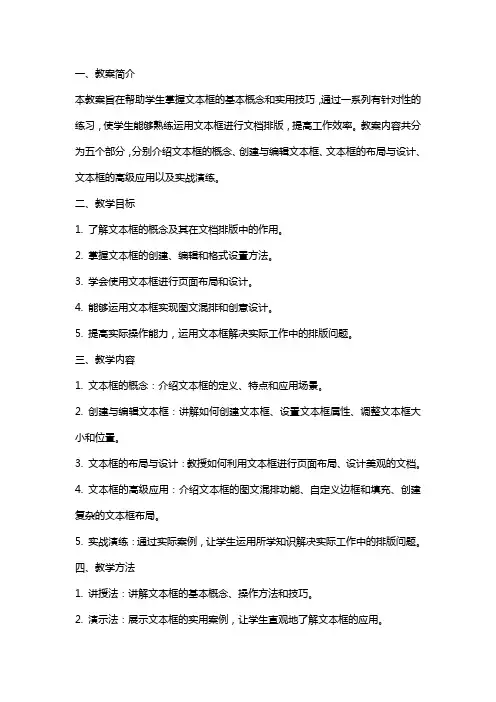
一、教案简介本教案旨在帮助学生掌握文本框的基本概念和实用技巧,通过一系列有针对性的练习,使学生能够熟练运用文本框进行文档排版,提高工作效率。
教案内容共分为五个部分,分别介绍文本框的概念、创建与编辑文本框、文本框的布局与设计、文本框的高级应用以及实战演练。
二、教学目标1. 了解文本框的概念及其在文档排版中的作用。
2. 掌握文本框的创建、编辑和格式设置方法。
3. 学会使用文本框进行页面布局和设计。
4. 能够运用文本框实现图文混排和创意设计。
5. 提高实际操作能力,运用文本框解决实际工作中的排版问题。
三、教学内容1. 文本框的概念:介绍文本框的定义、特点和应用场景。
2. 创建与编辑文本框:讲解如何创建文本框、设置文本框属性、调整文本框大小和位置。
3. 文本框的布局与设计:教授如何利用文本框进行页面布局、设计美观的文档。
4. 文本框的高级应用:介绍文本框的图文混排功能、自定义边框和填充、创建复杂的文本框布局。
5. 实战演练:通过实际案例,让学生运用所学知识解决实际工作中的排版问题。
四、教学方法1. 讲授法:讲解文本框的基本概念、操作方法和技巧。
2. 演示法:展示文本框的实用案例,让学生直观地了解文本框的应用。
3. 练习法:设置有针对性的练习题,让学生动手操作,巩固所学知识。
4. 讨论法:分组讨论,分享文本框使用的心得和技巧,互相学习。
五、教学评估1. 课堂练习:检查学生对文本框基本操作的掌握程度。
2. 课后作业:布置相关任务,让学生运用所学知识解决实际问题。
3. 课程反馈:收集学生对教学内容的建议和意见,不断优化教学方案。
4. 最终作品:评估学生在实战演练中的表现,对排版效果进行点评。
六、教学准备1. 教学环境:确保每个学生都有一台可以进行文档编辑的计算机,安装有相应的文字处理软件。
2. 教学材料:准备文本框使用说明书、教学PPT、实例文档等。
3. 教学辅助工具:投影仪、计算机、教学PPT制作软件等。
七、教学步骤1. 导入新课:通过一个简单的文本框应用案例,引发学生兴趣,导入新课。
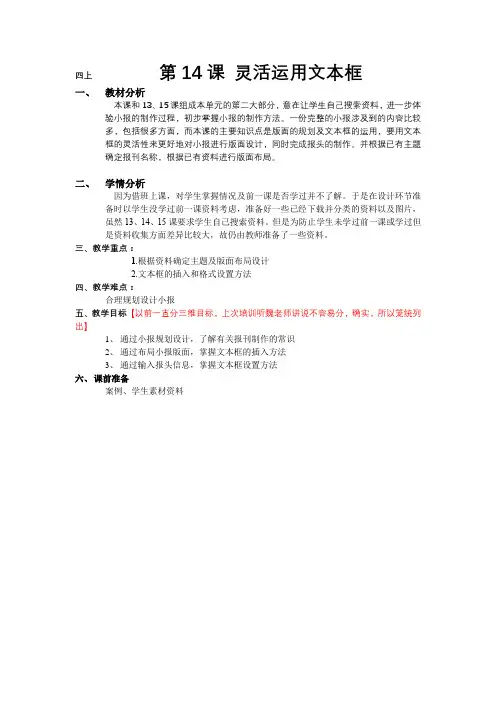
四上第14课灵活运用文本框
一、教材分析
本课和13、15课组成本单元的第二大部分,意在让学生自己搜索资料,进一步体验小报的制作过程,初步掌握小报的制作方法。
一份完整的小报涉及到的内容比较多,包括很多方面,而本课的主要知识点是版面的规划及文本框的运用,要用文本框的灵活性来更好地对小报进行版面设计,同时完成报头的制作。
并根据已有主题确定报刊名称,根据已有资料进行版面布局。
二、学情分析
因为借班上课,对学生掌握情况及前一课是否学过并不了解。
于是在设计环节准备时以学生没学过前一课资料考虑,准备好一些已经下载并分类的资料以及图片,虽然13、14、15课要求学生自己搜索资料。
但是为防止学生未学过前一课或学过但是资料收集方面差异比较大,故仍由教师准备了一些资料。
三、教学重点:
1.根据资料确定主题及版面布局设计
2.文本框的插入和格式设置方法
四、教学难点:
合理规划设计小报
五、教学目标【以前一直分三维目标,上次培训听魏老师讲说不容易分,确实,所以笼统列出】
1、通过小报规划设计,了解有关报刊制作的常识
2、通过布局小报版面,掌握文本框的插入方法
3、通过输入报头信息,掌握文本框设置方法
六、课前准备
案例、学生素材资料
七、教学过程
感谢您的阅读,祝您生活愉快。
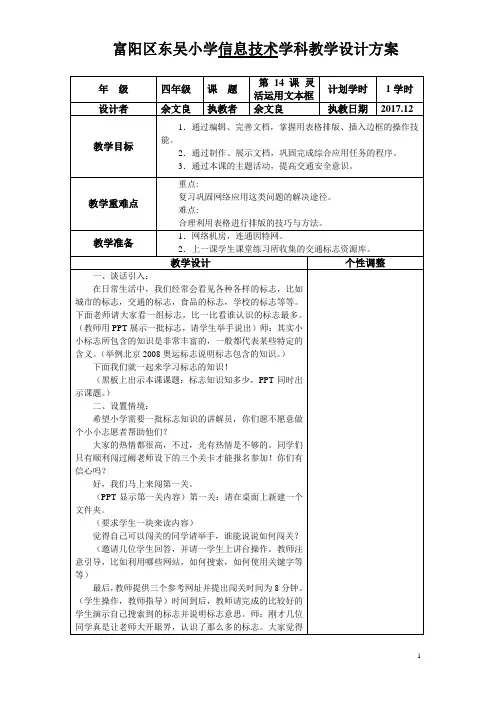
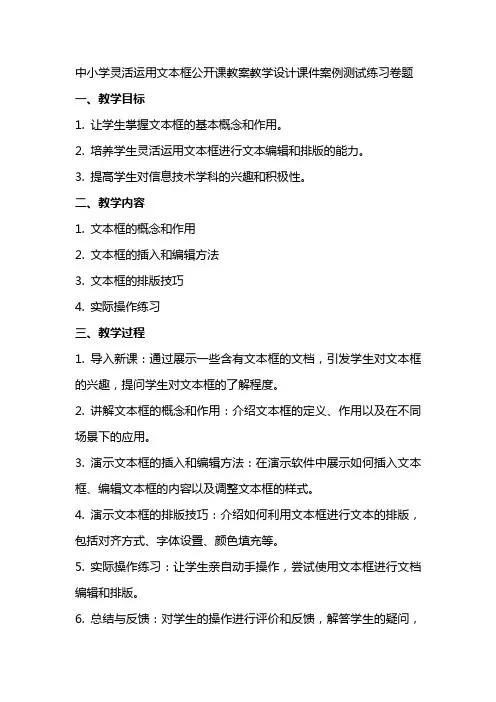
中小学灵活运用文本框公开课教案教学设计课件案例测试练习卷题一、教学目标1. 让学生掌握文本框的基本概念和作用。
2. 培养学生灵活运用文本框进行文本编辑和排版的能力。
3. 提高学生对信息技术学科的兴趣和积极性。
二、教学内容1. 文本框的概念和作用2. 文本框的插入和编辑方法3. 文本框的排版技巧4. 实际操作练习三、教学过程1. 导入新课:通过展示一些含有文本框的文档,引发学生对文本框的兴趣,提问学生对文本框的了解程度。
2. 讲解文本框的概念和作用:介绍文本框的定义、作用以及在不同场景下的应用。
3. 演示文本框的插入和编辑方法:在演示软件中展示如何插入文本框、编辑文本框的内容以及调整文本框的样式。
4. 演示文本框的排版技巧:介绍如何利用文本框进行文本的排版,包括对齐方式、字体设置、颜色填充等。
5. 实际操作练习:让学生亲自动手操作,尝试使用文本框进行文档编辑和排版。
6. 总结与反馈:对学生的操作进行评价和反馈,解答学生的疑问,巩固所学知识。
四、教学评价1. 课堂参与度:观察学生在课堂上的积极参与程度,提问回答情况。
2. 实际操作能力:评估学生在实际操作中的文本框插入、编辑和排版能力。
3. 学习兴趣:观察学生对信息技术学科的兴趣和积极性。
五、教学资源1. 演示软件:如Microsoft Word、Google Docs等文本编辑软件。
2. 教学课件:包含文本框的插入、编辑和排版方法的演示文稿。
3. 练习文档:提供给学生进行实际操作练习的。
4. 学生反馈表:用于收集学生对课堂内容的反馈和建议。
六、教学策略1. 案例教学:通过展示实际案例,让学生了解文本框在实际应用中的重要性。
2. 任务驱动:设计具有实际意义的任务,让学生在完成任务的过程中学会灵活运用文本框。
3. 小组合作:组织学生进行小组合作,共同完成文本框排版任务,提高学生的团队协作能力。
4. 分层教学:针对不同学生的学习水平,设计不同难度的任务,使所有学生都能在课堂上得到锻炼和提高。

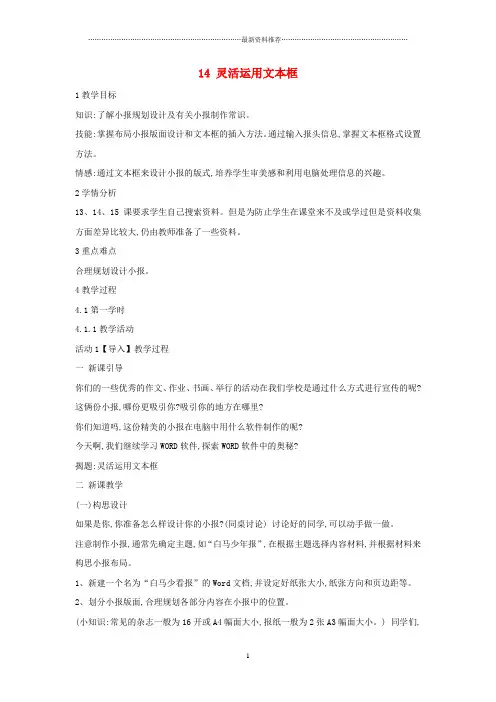
14 灵活运用文本框1教学目标知识:了解小报规划设计及有关小报制作常识。
技能:掌握布局小报版面设计和文本框的插入方法。
通过输入报头信息,掌握文本框格式设置方法。
情感:通过文本框来设计小报的版式,培养学生审美感和利用电脑处理信息的兴趣。
2学情分析13、14、15课要求学生自己搜索资料。
但是为防止学生在课堂来不及或学过但是资料收集方面差异比较大,仍由教师准备了一些资料。
3重点难点合理规划设计小报。
4教学过程4.1第一学时4.1.1教学活动活动1【导入】教学过程一新课引导你们的一些优秀的作文、作业、书画、举行的活动在我们学校是通过什么方式进行宣传的呢? 这俩份小报,哪份更吸引你?吸引你的地方在哪里?你们知道吗,这份精美的小报在电脑中用什么软件制作的呢?今天啊,我们继续学习WORD软件,探索WORD软件中的奥秘?揭题:灵活运用文本框二新课教学(一)构思设计如果是你,你准备怎么样设计你的小报?(同桌讨论) 讨论好的同学,可以动手做一做。
注意制作小报,通常先确定主题,如“白马少年报”,在根据主题选择内容材料,并根据材料来构思小报布局。
1、新建一个名为“白马少看报”的Word文档,并设定好纸张大小,纸张方向和页边距等。
2、划分小报版面,合理规划各部分内容在小报中的位置。
(小知识:常见的杂志一般为16开或A4幅面大小,报纸一般为2张A3幅面大小。
) 同学们,你们的小报构思设计好了么(二)用文本框布局利用文本框给小报布局,可以方便灵活地实现版面划分。
1、在“插入”选项卡的“文本”组中,单击“文本框”。
2、选择一种文本框类型,如“横排或者竖排”。
3、根据布局在其中插入多个文本框,实现小报的版面设计。
(温馨提示:版面上方留空处可用于小报标题!) 师:根据老师的演示和讲解,同学们构思好自己的小报布局,并完成它。
(三)制作报头小报的报头一般包括小报标题、主编、日期等内容。
设计独特的报头能让小报更具个性、更醒目。
师:同学们,你们觉得怎么样可以使标题更醒目和有个性呢? 生:艺术字,图片,剪贴画……师:同学们回答的非常好,真棒。
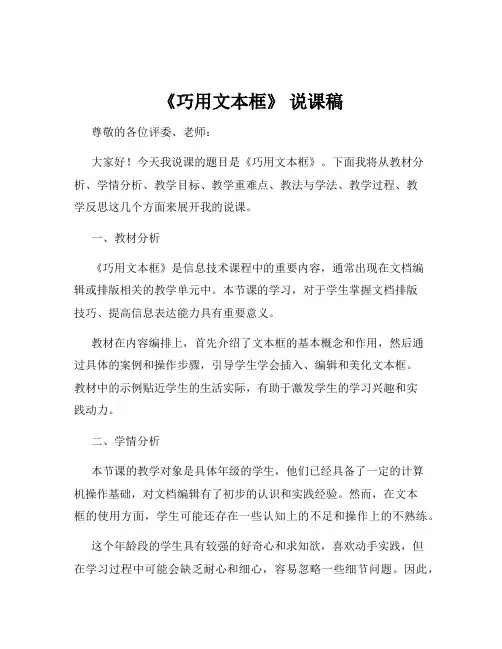
《巧用文本框》说课稿尊敬的各位评委、老师:大家好!今天我说课的题目是《巧用文本框》。
下面我将从教材分析、学情分析、教学目标、教学重难点、教法与学法、教学过程、教学反思这几个方面来展开我的说课。
一、教材分析《巧用文本框》是信息技术课程中的重要内容,通常出现在文档编辑或排版相关的教学单元中。
本节课的学习,对于学生掌握文档排版技巧、提高信息表达能力具有重要意义。
教材在内容编排上,首先介绍了文本框的基本概念和作用,然后通过具体的案例和操作步骤,引导学生学会插入、编辑和美化文本框。
教材中的示例贴近学生的生活实际,有助于激发学生的学习兴趣和实践动力。
二、学情分析本节课的教学对象是具体年级的学生,他们已经具备了一定的计算机操作基础,对文档编辑有了初步的认识和实践经验。
然而,在文本框的使用方面,学生可能还存在一些认知上的不足和操作上的不熟练。
这个年龄段的学生具有较强的好奇心和求知欲,喜欢动手实践,但在学习过程中可能会缺乏耐心和细心,容易忽略一些细节问题。
因此,在教学中需要通过生动有趣的案例和多样化的练习,引导学生积极参与,培养他们的耐心和专注力。
三、教学目标1、知识与技能目标(1)学生能够理解文本框的概念和作用。
(2)掌握在文档中插入、编辑和美化文本框的方法。
2、过程与方法目标(1)通过实际操作和练习,培养学生的动手能力和问题解决能力。
(2)在小组合作中,提高学生的交流与协作能力。
3、情感态度与价值观目标(1)激发学生对信息技术这门课程的学习兴趣。
(2)培养学生的创新意识和审美意识,让他们能够灵活运用文本框来优化文档的排版效果。
四、教学重难点1、教学重点(1)掌握文本框的插入和编辑方法,包括调整文本框的大小、位置、边框和填充等。
(2)学会在文本框中输入和编辑文字,并设置文字的格式。
(1)合理运用文本框进行文档的排版设计,使其与整个文档的风格协调一致。
(2)解决在操作过程中可能遇到的技术问题,如文本框与其他元素的组合、文本框的链接等。
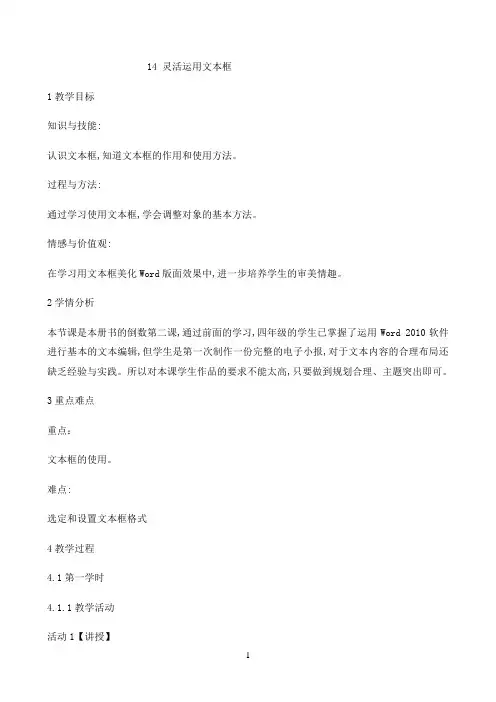
14 灵活运用文本框1教学目标知识与技能:认识文本框,知道文本框的作用和使用方法。
过程与方法:通过学习使用文本框,学会调整对象的基本方法。
情感与价值观:在学习用文本框美化Word版面效果中,进一步培养学生的审美情趣。
2学情分析本节课是本册书的倒数第二课,通过前面的学习,四年级的学生已掌握了运用Word 2010软件进行基本的文本编辑,但学生是第一次制作一份完整的电子小报,对于文本内容的合理布局还缺乏经验与实践。
所以对本课学生作品的要求不能太高,只要做到规划合理、主题突出即可。
3重点难点重点:文本框的使用。
难点:选定和设置文本框格式4教学过程4.1第一学时4.1.1教学活动活动1【讲授】教学过程(一)教学引入:师:在Word中有很多工具可以帮助我们编辑出漂亮的文档,今天我们学习第四课奇妙灵活的文本框。
(教师揭示课题,明确教学目标)(二)新课教学1认识文本框的作用师:请同学们按照教材第15页的4个问题提示观察图4-1。
要求:观察后,学习小组进行交流,待会儿老师请同学说一说。
抽学生发表观察意见。
(教师注意引导学生发表不同的意见)生:组成;边界;内部颜色;文字排列。
2学习使用文本框(1)插入文本框师:请你自学教材第15到16页的“1、插入文本框”;请你启动Word,试一试怎样插入文本框?生:操作练习“插入文本框”。
师:请一个同学告诉大家怎样插入文本框?教大家认识一下文本框。
(2)调整文字和文本框师:文本框中的文字和Word中的其他文字一样可以设置字体的格式;文本框的大小也可以进行调整。
请同学们按照教材第16页中的提示去试一试。
(学生操作时教师提示用鼠标指针指着文本框单击鼠标左键,文本框出现8个小方块时就选定了文本框)(3)美化文本框请同学们根据教材第17页的内容仔细体会:通过设置文本框的格式可以对文本框进行哪些修饰。
注意体会“填充”“线条”“隐藏边框”。
(4)文本框的位置调整与组合试一试把三个文本框移动到合适的位置并组合在一起。
14、《灵活运用文本框》教学设计教学目标1.通过小报规划设计,了解有关报刊制作常识。
2.通过布局小报版面,掌握文本框的插入方法。
3.通过输入报头信息,掌握文本框格式设置方法。
重点难点重点:文本框的插入和格式设置方法。
难点:合理规划设计小报。
课时安排:1课时课前准备:1、课件2、4份电子小报,4份打印好的布局图,任务及评价表教学过程:一、新课导入(2分钟)师:平时都有看报纸吗?小小报纸作用大,能让你知道很多新鲜事。
老师以IT博闻为主题做了几张word电子宣传小报,请大家欣赏一下。
(师边说边打开其中一份小报,演示如何整页浏览)师:你觉得这些电子小报有什么共同之处?(这里放开让学生自己打开小报查看)1、Word小报一般包括以下部分:报头(标题、主编、日期等)和正文;2、文字都是一块一块的(介绍文本框:就是这一块块的文字合理排列,让我的小报排版显得美观、饱满。
我是如何做到让文字一块块地合理排列的呢?这里面有个小秘密,需要你们去揭开哦!思考一下,我请同学上来试试。
师:正是这些框框让文字一块块地出现,帮助老师灵活地实现小班的版面划分,这些神奇的框框就是——生:文本框(课件出示)师:利用文本框给小报布局,就可以——生:方便灵活地实现版面划分。
)师:你知道怎么制作电子小报吗?要想做好电子小报,首先要学会——灵活运用文本框(出示课题)二、初步布局(控制)师:平时有没有做过手抄报?是用多大的纸?引入word纸张介绍(你们平时一般是用8开的纸,我们今天在word中先用A4大小的纸来制作)打开word,介绍纸张操作。
师:纸张准备好了,接下来做什么?(生:版面布局等)师:在word中还需要先设置页边距和纸张方向,为了让排版尽量显得饱满,我们可以把页边距设置为窄边师讲解页边距(如果超过这个页边距文字将打印不出来)和纸张方向师:接下来我们就要用文本框来进行版面布局师将事先打印好的四张布局图贴于黑板师:这是老师在制作这几张小报前设计的布局图。
14 灵活运用文本框1教学目标1、知识与技能:通过小报规划设计,了解有关电子小报制作的基本常识及word 2019中文本框的使用。
2、过程与方法:通过布局小报版面和输入报头信息,掌握文本框的插入方法和文本框格式设置方法,进一步巩固如何插入及设置艺术字。
3、情感态度价值观:培养学生的信息素养和对信息技术学科的学习兴趣。
2重点难点重点:文本框的插入和格式设置方法。
难点:合理规划设计小报。
3教学过程活动1【导入】创设情境,激趣导入1.师:同学们,告诉大家一个好消息,学校《柳苑》校刊要招收小编辑了。
所以今天我不但要给大家上课,还是校长派来招收小编辑的评委哦。
那都有些什么要求呢?(同时出示PPT——招聘,配锣鼓背景声)2.(出示PPT——招聘细则)招聘对象:四——六年级学生招聘人数:10人招聘要求:一、做事认真负责,有责任心;二、有团队精神、善于沟通;三、有一定的写作能力;四、会使用word 进行报刊编辑。
过渡:师:前面几条要求我们班大部分同学都能达到,但第四条有些困难。
为了让更多的同学能够入围,今天我们就要学习如何用word编辑小报。
活动2【讲授】观察小报,明确步骤评论1.了解纸张大小通过比较了解A4、A3、16开、8开等常用纸的大小。
介绍生活中常见的杂志一般为16开或A4幅面大小,报纸一般为2张A3幅面大小。
2. 了解制作纸质小报的步骤平时我们编辑过好多纸质的小报,谁能谈谈制作纸质小报的步骤是怎么样的? 步骤:(1) 确定主题;(2)准备材料; (3)进行排版;(4)设计标题;(5)插图美化;(6)然誊抄内容。
活动3【活动】自主学习,纸张设置1. 师:小报页面布局的第一步是要根据我们的内容构思小报布局设置好纸张的大小。
(我们常用的小报纸张大小一般为8开或A3幅面大小。
)2.请大家打开桌面上的学习助手一,学习设定纸张大小、纸张方向和页边距等。
3.请学生示范演示。
(板贴:纸张选择:横向为主,适当留边)4.请同学根据自己的小报资料设定好小报的纸张大小、纸张方向和页边距等。
第十四周灵活运用文本框一、教学目标:1、能在文档四插入文本框,并会用文本框布局小报2、能简单设置文本框的颜色、边框、文字格式。
3、能制作一个简单实用的报头。
二、教学重点:1、熟练应用插入、删除文本框的方法;2、文本框的边框效果以及移动和缩放,灵活运用文本框的特性;3、文本框中文字的顺序排放以及文本框的背景修饰;4、掌握各种对象的插入方法、学会图片处理和图文混排的一般技巧.三、教学难点:a) 文本框的边框效果以及移动和缩放,灵活运用文本框的特性b) 文本框中文字的顺序排放以及文本框的背景修饰c) 掌握各种对象的插入方法、学会图片处理和图文混排的一般技巧四、教学方法:讲练结合法、演示法、任务驱动法、指导法和启发式教学方法五、教学时数:1课时六、教学工具:学生机房内各项设备七、教学过程:1、导入新课上节课我们已经上网下载了一些关于未来信息技术发展的图片和文字资料,这凶课我们就利用这些资料用Word来制作一张图文并茂的小报……2、文本框的布局设计小报(1、)启动Word文档,新建一个名叫“IT博闻”的文档。
(2、)执行“文件/页面设置”菜单命令,在页面设置窗口中对小报的大小适当设置。
(3、)讲述文本框的插入方法(两种):A、执行菜单栏中的“插入/文本框/横排或竖排”命令,此时鼠标呈现为“+”字状,然后拖动鼠标到适当位置,在文档中插入一个文本框;B、通过“绘图工具拦中/文本框”工具,同样可以插入一个文本框。
3、文本框的进一步美化设计制作步骤(1、)文本框的移动、拖放、删除方法:A、首先鼠标移动到文本框的边框上,当鼠标变成“+”箭头的时候,可以移动文本框的位置;B、当鼠标变成“横或竖或是斜的箭头”时候,可以拖放文本框的大小;C、单击要删除的文本框的边框处选定文本框,按Delete键即可删除。
(2、)设置文本框的格式:A、将鼠标移至文本框的边框上变成十字箭头时/单击左键选中文本框/格式菜单/文本框/设置文本框格式,在这个对话框中可以对文本框的背景颜色、边框线条和文本框大小进行精确设置,也可以很直观地通过控制点调整其大小。
教学设计个人信息设计者姓名单位联系电话田春青朝阳区京通小学教学内容基本信息学科学段年级信息技术小学六年级课题《搜索与收集网上信息》教材信息书名:北京市义务教育课程改革试验教材《信息技术》第2册出版社: 北京出版社出版日期:2007年6月第四版2010年6月第七次印刷一、教案背景(一)、面向的学生: 小学(六年级) 学科:信息技术(二)、课时:1课时(三)、背景:本课内容是北京版《信息技术》第二册,第一单元《在网上采集和交流信息》,第3课《搜索与收集网上信息》。
在当今信息社会,获取、处理和管理信息是每一位公民都应具备的基本能力与素养。
本单元旨在学生通过信息的获取、加工、管理、展示与交流的过程中,初步感受信息化,树立基本的信息意识,掌握常用的操作技能,逐渐发展为具有信息素养的公民。
如何在浩瀚的信息海洋中吸取有用的信息,并将这些信息进行适当的处理为我们所用,已经成为摆在当今学生面前应该去解决的问题。
由于利用因特网浏览、收集信息是当今社会获取信息的重要方法,这也是本单元教学的基础及重点内容。
因此这节课也是单元的重点内容。
(四)班级情况分析:我校在北京市朝阳区,京通苑小区的学校,由于位置处在城市边缘,学生的情况较为复杂。
小区内的学生、本市生、外地借读生,家庭情况也造成了学生信息基础层次不均的情况,对于网络使用就更不均了。
具调查,六年级这个班有20%的学生从不使用电脑和网络,原因有二,(1)视力下降(2)成绩下滑(3)迷恋网络游戏;30%的学生基本可以(五)教学中相应的准备:二、教学课题教学课题:北京市义务教育课程改革实验教材,信息技术第二册用我word写文章中的一课《巧妙运用文本框》,主要让学生掌插入、缩放、移动、修饰文本框。
在此之前,学生初步掌握了文字的输入、复制与粘贴、插入图片、艺术字等操作。
在教学环节中可以通过知识的迁移,复习旧知识的同时学习文本框的插入。
文本框的插入方法其实很简单,但能够灵活运用还需要一些技巧,因此考虑到学生的认知特点,把重点放在了修饰文本框的内容上。
第14课《灵活运用文本框》教学设计
15级697教技班王雅纯
一、教学目标
知识和技能:
1.能掌握文本框的基本操作,如插入、移动、删除、缩放、复制等。
2.能进行文本框格式设置,如文本框填充、线条等。
过程和方法:
以学生实践操作为主,结合教师的讲解,通过观看视频、任务驱动激发学生的学习兴趣。
明确学习任务,调动学生自主、合作、探究的学习方法,培养学生的实践精神和善于观察的能力。
情感态度价值观:
培养学生的自主、协作学习能力,通过任务游戏,培养学生的观察能力和探索的精神,从而调动学生的积极性,激发学生对学习计算机软件的兴趣。
二、学情分析
处在小学四年级的学生正处于抽象逻辑思维较弱,主要通过形象思维获取知识的阶段。
他们活泼好动、好奇心强,对信息技术充满兴趣。
这一阶段的学生对word有了一定的了解,能进行简单的文字输入等,但对于排版的认识不足。
三、重点难点
重点:掌握文本框的基本操作。
难点:文本框的格式设置。
四、教学过程
【导入】视频播放
1.课前自我介绍,在上课之前先看一个视频,播放《熊出没》片花。
2.师:《熊出没》这部动画片你们看过么?
3.出示熊出没人物图,考一考它们都叫什么?
生:光头强、熊大、熊二、嘟嘟
【讲授】认识文本框
(一)初识文本框
1.老师这里有一张人物图,出示word,有没有同学能帮老师把熊二名字写到白色的框中。
2.师:熊大和嘟嘟的名字有什么问题吗?谁来帮我改一改?
生:它们的名字写反了,嘟嘟的白框框太大了。
(学生完成任务:填写名字、调换位置和缩放文本框)
3.师:你们知道这些能在上面写文字,能移动白框框是什么东西呢?
这就是“文本框”,今天我们学习的内容就是《灵活运用文本框》。
(二)插入文本框
1.师:光头强的名字还没有写,文本框没了,怎么办?我们可以插入一个新的文本框。
第一步,单击插入选项卡;第二步,单击文本框按钮;第三步,单击绘制文本,此时,鼠标变成了十字形;第四步,将鼠标移动到合适的位置,单击并拖动鼠标绘制文本框;第五步,输入“光头强”。
2.根据刚刚老师讲解的步骤,同学们在自己的电脑上插入光头强的名字。
(三)文本框格式设置
1.师:用两种颜色表示光头强,你会选什么颜色?我们来看看光头强的选择是什么?怎么样可以改成光头强喜欢的样子呢?先来认识一下我们插入的文本框。
任务:帮助光头强更改文本框形状填充和形状轮廓的颜色
第一步,单击选中文本框,此时周围出现了8个控制点;第二步,单击绘图工具下的格式按钮;第三步,单击形状填充,将颜色改为绿色;第四步,单击形状轮廓,将轮廓颜色设置为橙色。
2.同学挑选一个自己喜欢的人物,进行修改,修改完的同学举手示意。
3.师:文本框是否只能是矩形这种形状?看来文本框的类型非常丰富多样。
4.文本框可以应用在哪里呢?
出示PPT,文本框的应用很多,如制作小报、用做标记和人物对话。
【课后活动】作业布置
师:完成熊、熊二和光头强的人物对话编辑,将对话放到合适的位置,并结合文本框的功能适当美化。
板书设计:
灵活运用文本框
1.插入文本框
2.文本框格式设置。